Adicione curvas flutuantes para criar a geometria do alinhamento com base em restrições para as áreas do projeto que requerem a manutenção da tangência.
![]() Exercício do tutorial: Adicionar curvas flutuantes em um alinhamento
Exercício do tutorial: Adicionar curvas flutuantes em um alinhamento
Para adicionar curvas flutuantes (de entidade, raio, ponto de passagem)
Adicione uma curva flutuante, definido por um raio e faixa de ângulo especificados, a partir de uma entidade existente para um ponto final especificado.
Esta curva suporta tanto soluções de compostos quanto de reversão.
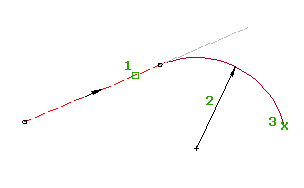
A ilustração a seguir demonstra uma curva flutuante anexada a uma linha fixa, bem como duas soluções possíveis para um raio e um ponto em especial:
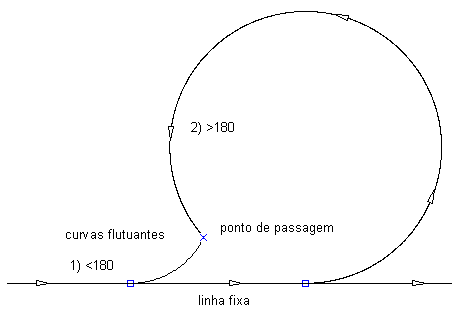
A ilustração a seguir demonstra uma curva composta flutuante anexada a uma curva, bem como quatro soluções possíveis para um raio e um ponto de passagem em especial. A ilustração também demonstra variáveis de itens com mais e menos de 180 graus, além das variáveis de compostos e reversão:
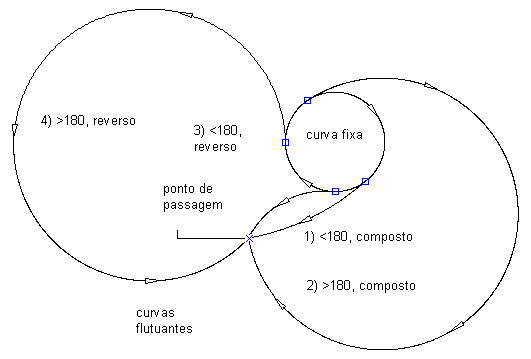
- Clique no alinhamento. Clique na

 Pesquisa.
Pesquisa. - Na barra de ferramentas Ferramentas de layout de alinhamento, clique em
 Curva flutuante (em Entidade, Ponto de passagem).
Curva flutuante (em Entidade, Ponto de passagem). - Selecione a extremidade da entidade à qual deseja adicionar a curva flutuante.
- Especifique um raio ou insira D para especificar o grau de curvatura.
Especifique um novo valor ou pressione Enter para aceitar o valor que é exibido na linha de comando.
- Se o alinhamento tem critérios de projeto aplicados, o valor mínimo para a velocidade do projeto atual é exibido.
- Se não forem aplicados critérios de projeto ao alinhamento, é exibido o valor padrão especificado nas configurações de curva e espiral.
Nota: Para calcular o raio ou grau de curvatura com outros parâmetros da curva conhecidos, insira ' CCALC para abrir a Calculadora de curva. - Especifique se o ângulo de solução da curva é maior ou menor do que 180 graus. Uma visualização da curva será exibida. Nota: Se a entidade anexada for uma curva, você deverá especificar uma curva composta ou uma curva reversa.
- Especifique o ponto de passagem.
Para adicionar uma curva flutuante (da extremidade da entidade, pelo ponto de passagem)
Adicione uma curva flutuante a partir da extremidade de uma entidade existente para um ponto de passagem especificado.
A entidade anexa (1) e o ponto de passagem (2) determinam o raio da curva. Não é possível editar o raio deste tipo de curva.
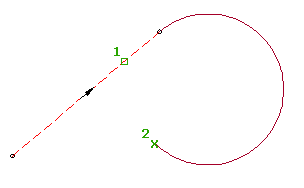
O resultado é uma curva flutuante que é sempre tangente à entidade anexada à esta curva.
- Clique no alinhamento. Clique na

 Pesquisa.
Pesquisa. - Na barra de ferramentas Ferramentas de layout de alinhamento, clique em
 Curva flutuante (da extremidade da entidade, pelo ponto de passagem).
Curva flutuante (da extremidade da entidade, pelo ponto de passagem). - Selecione a extremidade da entidade à qual deseja adicionar a curva flutuante.
- Especifique o ponto final. Uma visualização da curva será exibida.
Para adicionar uma nova curva flutuante (da extremidade da entidade, do raio e do comprimento)
Adicione uma entidade de curva flutuante que é definida pela extremidade da entidade à qual ela está anexada, o raio e o comprimento especificando a extremidade da entidade na qual você deseja adicionar a curva.
Esta curva não é definida por um ponto de passagem. Por isso, a curva toda é movida com a entidade à qual está anexada.
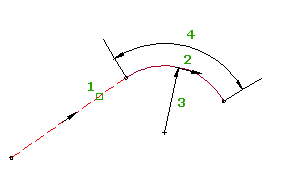
- Clique no alinhamento. Clique na

 Pesquisa.
Pesquisa. - Na barra de ferramentas Ferramentas de layout de alinhamento; clique em
 Curva flutuante (a partir da extremidade da entidade, do raio e do comprimento).
Curva flutuante (a partir da extremidade da entidade, do raio e do comprimento). - Selecione a extremidade da entidade à qual deseja adicionar a curva flutuante.
- Especifique a direção da curva: em sentido horário ou anti-horário.
- Especifique um raio ou insira D para especificar o grau de curvatura.
Especifique um novo valor ou pressione Enter para aceitar o valor que é exibido na linha de comando.
- Se o alinhamento tem critérios de projeto aplicados, o valor mínimo para a velocidade do projeto atual é exibido.
- Se não forem aplicados critérios de projeto ao alinhamento, é exibido o valor padrão especificado nas configurações de curva e espiral.
Nota: Para calcular o raio ou grau de curvatura com outros parâmetros da curva conhecida, insira ' CCALC para abrir a Calculadora de curva. - Especifique o comprimento ou [deltaAngle/Tanlen/Chordlen/midOrd/External].
Para adicionar uma curva flutuante (da entidade, do ponto de passagem e da direção do ponto)
Adicione uma curva flutuante com um ponto de passagem especificado e a direção no ponto de passagem em uma entidade existente.
A entidade anexa (1), o ponto de passagem (2) e a direção (3) determinam o ponto de anexação e o raio da curva. Não é possível editar o raio deste tipo de curva.
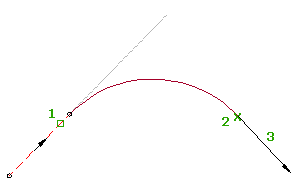
O resultado é uma curva flutuante que é sempre tangente à entidade anexada à esta curva.
- Clique no alinhamento. Clique na

 Pesquisa.
Pesquisa. - Na barra de ferramentas Ferramentas de layout de alinhamento, clique em
 Curva flutuante (da entidade, do ponto de passagem e da direção do ponto).
Curva flutuante (da entidade, do ponto de passagem e da direção do ponto). - Especifique a entidade à qual você deseja adicionar a curva flutuante.
- Especifique o ponto final.
- Especifique a direção do ponto final, rumo ou azimute.
Para criar uma curva flutuante com melhor ajuste
Adicione a curva flutuante mais provável através de uma série de pontos do AutoCAD Civil 3D pontos do AutoCAD, entidades existentes, ou cliques na tela.
A localização do ponto inicial da curva na entidade anexada (1) é determinada pelo caminho através dos pontos de regressão selecionados (2).
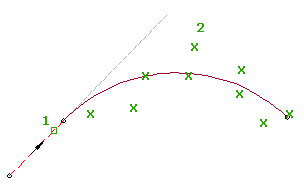
- Clique no alinhamento. Clique na

 Pesquisa.
Pesquisa. - Na barra de ferramentas Ferramentas de layout de alinhamento, clique em
 Curva flutuante - Melhor ajuste.
Curva flutuante - Melhor ajuste. - Selecione uma entidade para o ponto inicial e a direção.
Se você selecionar o início de uma entidade, a curva com melhor ajuste será posicionada antes da entidade. Se você selecionar a extremidade da entidade, a curva com melhor ajuste será posicionada após a entidade.
- Na caixa de diálogo Curva com melhor ajuste, selecione um dos seguintes:
- A partir dos pontos do AutoCAD. Selecione dois ou mais pontos do AutoCAD.
- A partir de pontos COGO. Selecione dois ou mais pontos do AutoCAD Civil 3D. Insira G para selecionar um grupo de pontos ou N para inserir pontos por número.
- De entidades. Especifique as configurações de suavização do serrilhado e de flecha/distância ordenada. Selecione um ou mais dos tipos de entidade listados na linha de comando. Se tiver selecionado um objeto de perfil, especifique as estacas inicial e final na caixa de diálogo Especificar intervalo de estacas.
- Ao clicar na tela. Selecione ao menos dois pontos. Você pode usar comandos OSNAP ou transparentes para selecionar pontos.
Quando você seleciona pontos na janela de desenho, um X marca cada ponto de regressão e uma linha tracejada temporária é exibida em tempo real. Você deve selecionar pelo menos dois pontos de regressão não colineares. Pressione Enter para concluir o comando.
- Na janela Panorama, use a vista Dados de regressão para fazer alterações nos pontos de regressão.
Ao realçar uma linha na vista Dados de regressão, o ponto de regressão correspondente na janela de desenho será realçado em vermelho.
- Crie a curva:
- Clique em
 para criar a curva e conservar a vista de Dados de regressão aberta.
para criar a curva e conservar a vista de Dados de regressão aberta. - Clique em
 para criar a curva e fechar a vista de Dados de regressão.
para criar a curva e fechar a vista de Dados de regressão.
- Clique em